Beheben Sie den Microsoft Store-Fehler 0x80073d23 unter Windows 11/10
Beim Versuch, eine Microsoft Store-App(Microsoft Store app) zu starten oder zu deinstallieren , erhalten Sie möglicherweise den Fehlercode 0x80073d23 . Die Meldung kann besagen, dass die App nicht gestartet oder deinstalliert werden kann. Der Prozess versucht einige Zeit, aber dann kann es sein, dass der Vorgang nicht erfolgreich abgeschlossen wurde, und Sie werden aufgefordert, es erneut zu versuchen.
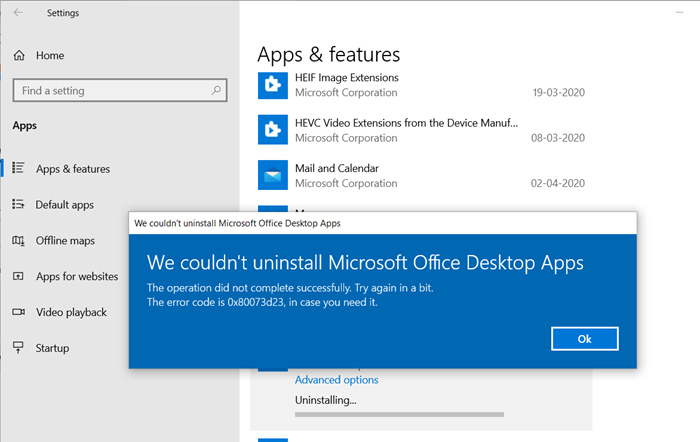
Microsoft Store-Fehler 0x80073d23
Sie benötigen Administratorberechtigungen, um das Problem zu beheben und die Problembehandlung mithilfe der folgenden Vorschläge auszuführen:
- Store-Cache zurücksetzen
- (Run Windows Store Apps)Führen Sie die Problembehandlung für Windows Store-Apps aus
- Aktualisieren Sie den Microsoft Store
- App-Pakete neu registrieren
- Probleme bei der Installation von Xbox Game Pass.
Manchmal kann das Problem durch einen einfachen Neustart behoben werden, sodass Sie dies immer einmal tun können, bevor Sie die Fehlerbehebung durchführen.
1] Store-Cache zurücksetzen
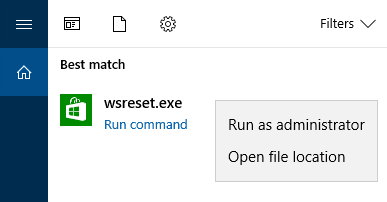
Microsoft Store behält wie alle anderen Apps seinen Cache bei, und wenn es ein Problem damit gibt, führt dies zu einem solchen Fehler. Die gute Nachricht ist, dass Sie den Store-Cache( reset the store cache) jederzeit mit einem integrierten Tool zurücksetzen können.
- Führen Sie CMD(Run CMD) als Administrator aus, geben Sie WSReset.exe(WSReset.exe) ein und drücken Sie die Eingabetaste(Enter) .
- Ein Eingabeaufforderungsfenster wird geöffnet, und dann sollten Sie Microsoft Store sehen .
- Alles wird geladen, als ob Sie es zum ersten Mal getan hätten.
2] Führen Sie die(Run Windows Store Apps) Problembehandlung für Windows Store Apps aus
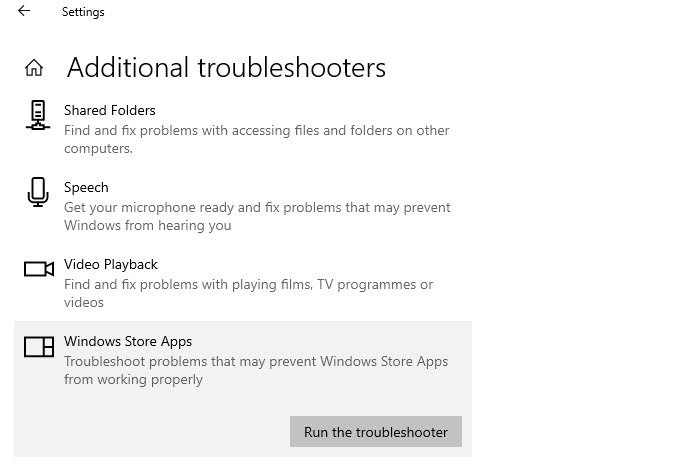
Windows 10 bietet eine integrierte Problembehandlung für den Microsoft Store , die einige der allgemeinen Probleme beheben sollte. Verfügbar unter Windows 10 - Settings > Update und Sicherheit > Troubleshoot . Suchen Sie(Find) die Problembehandlung für Windows Store-Apps und führen Sie sie aus. Sobald der Assistent seine Arbeit erledigt hat, sollten Sie in der Lage sein, den Fehler zu beheben.
3] Microsoft Store aktualisieren
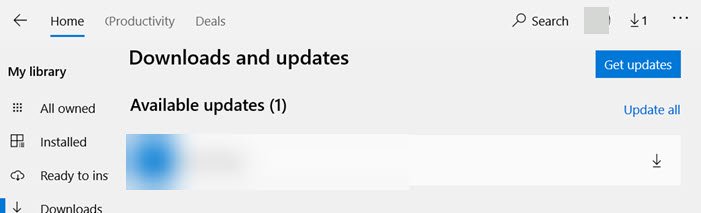
Wenn Sie den Microsoft Store öffnen können, können Sie zu Download und Updates gehen und prüfen, ob der Store ein Update benötigt. Wenn dies der Fall ist, klicken Sie auf den Abwärtspfeil und aktualisieren Sie die App.
4] App-Pakete erneut registrieren
Drücken Sie die Windows-Logo- Taste + X und wählen Sie Windows PowerShell ( Admin ) aus. Kopieren(Copy) Sie den folgenden Befehl , fügen Sie ihn ein und drücken Sie die (Paste)Eingabetaste(Enter) .
Get-AppXPackage -AllUsers | Foreach {Add-AppxPackage -DisableDevelopmentMode -Register "$($_.InstallLocation)\AppXManifest.xml"}
Sobald der Vorgang abgeschlossen ist, starten Sie den Computer neu und überprüfen Sie.
5] Fehler 0x80073D23(Error 0x80073D23) tritt auf, wenn ein Xbox Game Pass -Spiel installiert wird
Wenn Sie den Fehler bei der Installation eines Xbox Game Pass -Spiels auf Windows 11/10 - Geräten erhalten, müssen Sie Folgendes tun:
- Überprüfen Sie den Status des Xbox Live-Dienstes.
- Abmelden und Anmelden bei Ihrem Microsoft - Konto
- Überprüfen Sie die Netzwerkverbindung
- Überprüfen Sie den Abonnementstatus
- Starten Sie den Computer neu und versuchen Sie es erneut
Ich hoffe, der Beitrag war leicht verständlich und Sie konnten den Microsoft Store-Fehler 0x80073d23(Microsoft Store Error 0x80073d23) unter Windows 11/10 beseitigen.
Related posts
Beheben Sie den Microsoft Store-Fehler 0x80072F7D
Beheben Sie den Microsoft Store-Fehler 0x87AF0001
Beheben Sie den Microsoft Store-Fehler 0xc03f40c8 in Windows 11/10
Beheben Sie Fehler 0x87e0000d für Xbox, Windows 10 oder Microsoft Store
Behebung des Microsoft Store-Anmeldefehlers 0x801901f4 unter Windows 11/10
Microsoft Store-Fehler 0x80D03805 unter Windows 10
So beheben Sie den Fehlercode 0x80090016 für PIN und Microsoft Store
Deaktivieren Sie automatische Updates für Microsoft Store-Apps über die Registrierung oder GPO
Microsoft Store-Fehler 0x80072F30 beheben Überprüfen Sie Ihre Verbindung
Beliebte Wortspiele für Windows 10 aus dem Microsoft Store
Beheben Sie den Microsoft Store-Fehler 0x80D02017 in Windows 10
Extrahieren Sie RAR-Dateien unter Windows 11/10 mit kostenlosen Microsoft Store-Apps
Die Microsoft Store-App funktioniert nach dem Domänenbeitritt nicht
Laden Sie die Adobe Reader-App für Windows 10 aus dem Microsoft Store herunter
So deaktivieren Sie die automatische Wiedergabe von Xbox One-Videos im Microsoft Store
So verschenken Sie Apps und Avatare aus dem Microsoft Store unter Windows 10
Wir konnten die App nicht verschieben, Fehlercode 0x80073cf4 in Windows 11/10
Beheben Sie den Microsoft Store-Fehler 0x800700AA in Windows 10
So ändern Sie Kontodetails und gespeicherte Informationen im Microsoft Store
Diese App wurde aufgrund der Unternehmensrichtlinie – Microsoft Store blockiert
